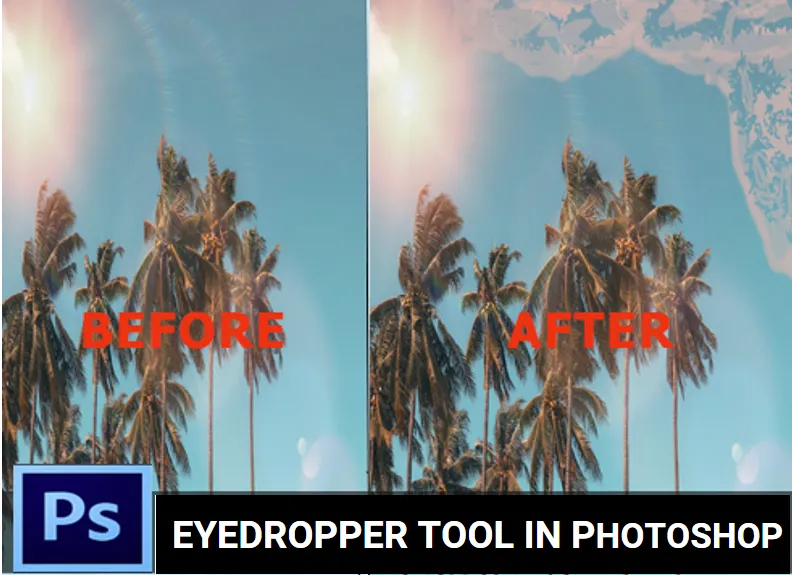
Einführung in das Pipettenwerkzeug in Photoshop
Ob Sie Bilder speichern, Grafiken erstellen oder an einem Modell für ein frisches Website-Design mitarbeiten, es ist von entscheidender Bedeutung, dass Sie über die genaue Farbe verfügen. Mit dem Pipettenwerkzeug erleichtert Photoshop dies. Mit der Pipette können Sie der Farbpalette genau diesen Schatten hinzufügen, wenn Sie mit einem Ausdruck übereinstimmen, der bereits in Ihrer Datei vorhanden ist. Sie können es überall in Ihrem Bild verwenden.
Nicht neugierig fühlt sich die Pipette wie ein Lidschatten an. Ein auffälliges Gerät wird verwendet, um Flüssigkeit an einem Ort zu sammeln, häufig aus wissenschaftlichen und gesundheitlichen Gründen. In Photoshop läuft man nicht herum. Du gehst um Farbe herum. Das Instrument ist so einfach, dass Sie auf das Pipettensymbol klicken und dann auf die Farbe in dem Bild klicken, das Sie abtasten möchten. Sie können diese Farbe jetzt sicher verwenden, aber Sie möchten sie
Schritte zum Verwenden des Pipettenwerkzeugs in Photoshop
Wenn Sie Farbe oder etwas aufzeichnen möchten, können Sie dies mit der Pipette tun, das heißt, Sie können dies in einem Blog oder einer Zeitschrift sehen, die Sie auf Ihrem Desktop studieren. Dieser Rat erspart Ihnen die Suche nach Bildschirmfotos, mit denen Sie die Farbmerkmale ermitteln und zu Photoshop bringen können.
Schritt 1: Wählen Sie in einem Werkzeug- oder Farbfenster den Vordergrund (oder den Kontext) aus.

Schritt 2: Wählen Sie in der Werkzeugtafel das Pipettengerät aus (oder klicken Sie auf die Schaltfläche 'I'). Die Pipette fühlt sich zum Glück wie eine echte Pipette an.
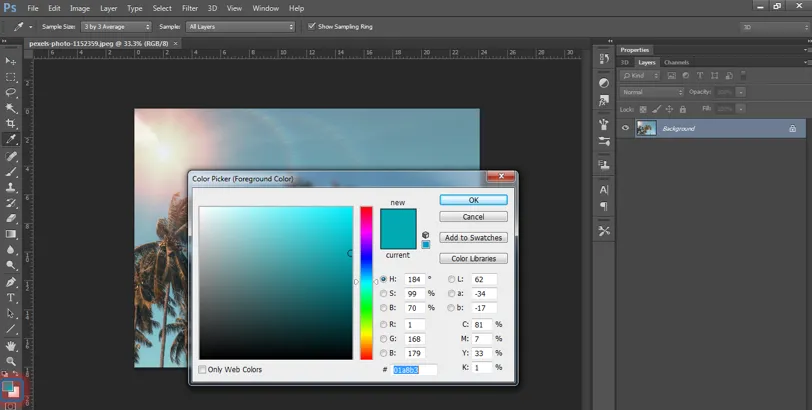
Schritt 3: Klicken Sie in Ihrem Bild auf die Farbe, die Sie verwenden möchten.
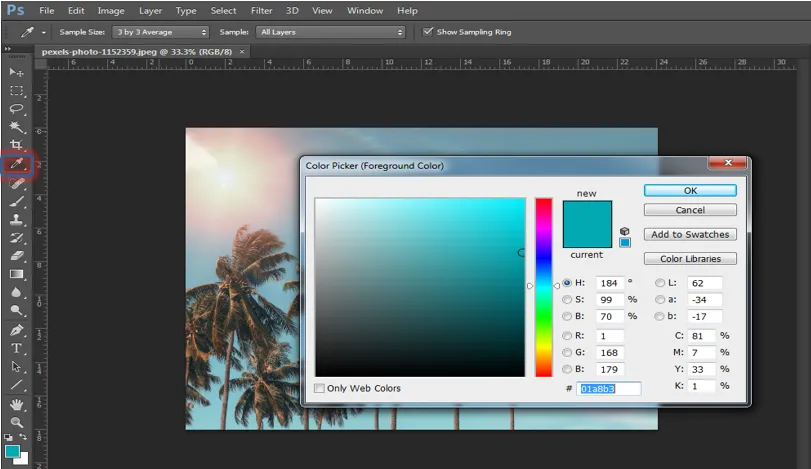
Schritt 4: Diese Farbe wird Ihre frische Farbe im Vordergrund sein.
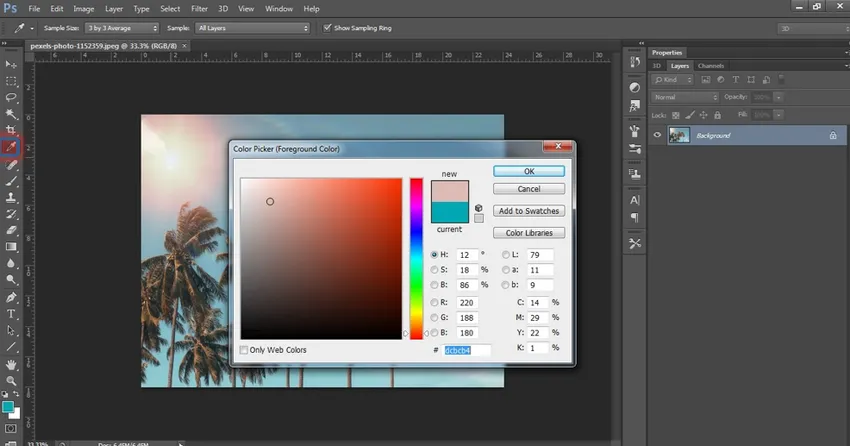
Tipps zur Verwendung eines Werkzeugs mit der Pipette
Im Folgenden finden Sie einige hilfreiche Vorschläge zur Verwendung des Eyedropper-Farbsauggeräts von einem Ort aus und zur Verwendung in Ihrem Bild an einem anderen Ort:
- Wählen Sie aus jeder Art von Bild, auf die zugegriffen werden kann, eine beliebige Farbe aus. Sie können in ein Bild drücken, mit dem Sie nicht arbeiten, wenn Sie viele Bilder geschlossen haben. Selbst mit Informationen auf Anfrage oder von Ihrem Computer aus können Sie jede Art von Farbe erhöhen. Drücken Sie einfach und bringen Sie die Pipette auf die Farbe, die Sie im Bildfenster anzeigen möchten. Stellen Sie sicher, dass beide Bildschirme des App-Hauses sichtbar sind.
- Wählen Sie Ihre Region der Probe. Bei Verwendung des Pipettengeräts haben Sie nur zwei Entscheidungen (in der Optionsleiste). Die Farbe des Pixels, auf das Sie gerade tippen, kann ausgewählt werden (Abtastpunkt). Oder Photoshop-Standards für Pixelfarben in einem Abstand von drei-x-3, fünf-x-5, elf-x-11, 31-x-31, 51-x-51 oder zehn1-x-101. Sie können sich auch dafür entscheiden, nur Ihre Energiebeschichtung oder alle Teile zu testen.
- Klicken Sie mit der rechten Maustaste, um Webfarben zu erstellen. Sie können auch die Option "HTML-Farbe duplizieren" verwenden, um Ihrer Seite ein Bild hinzuzufügen, wenn Sie mit der rechten Maustaste auf Ihr Bild klicken (bei gedrückter Ctrl-Taste auf den Mac klicken), um die Auswahl an Hintergrundprodukten zu vergrößern. Die Farbe des Beispiels wird in einen hexadezimalen Farbcode umgewandelt und in die Zwischenablage kopiert, um sicherzustellen, dass der Code in HTML-Informationen eingefügt werden kann. Sie können auch den Hex-Code der Kopierfarbe verwenden, um den "=" - Teil des Etiketts für CSS-Benutzer zu entfernen.
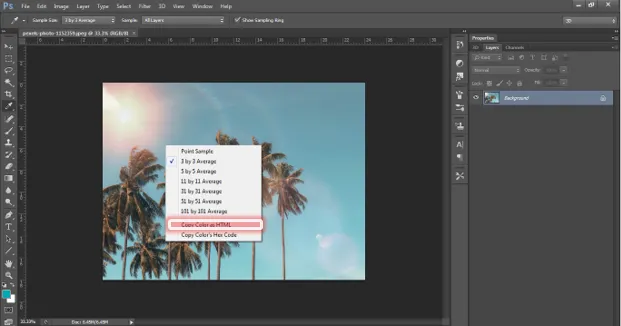
- Schalten Sie auch zwischen der Pipette und anderen Instrumenten um. Wenn Sie die Alt-Taste (Option auf dem Mac) gedrückt halten, können Sie Eyedropper schnell erreichen, wenn Sie Pinsel, Bleistift, Farbersatz, Farbverlauf, Farbeimer oder Forminstrument verwenden. Entfernen Sie den Knopf zum Anfangsinstrument.
- Schaltet zwischen Boden und Vordergrund um. Wenn die Instanz der ersten Farbe kräftig ist, hebt das Pipetteninstrument die frische Hintergrundfarbe durch Klicken mit gedrückter Alt-Taste an (optionaler Klick auf Mac). Wenn der Hintergrund des Farbfelds kräftig ist, wird die brandneue Vordergrundfarbe mit der Option zum Klicken auf den Mac angehoben.
Wie können wir Eyedropper verwenden?
Das Pipettenwerkzeug gibt die erste / zweite Farbe an.
1. Wählen Sie das Werkzeug im Toolkit aus.
2. Um die erste Farbe anzuzeigen, klicken Sie irgendwo auf Ihr Bild. Sehen Sie, wie der erste Marker für das Toolkit angepasst wird.
3. Um die Hintergrundfarbe zu ändern, drücken Sie Alt (halten Sie die Taste (Alt) gedrückt). Sehen Sie sich die Kontextmarkierung für die Toolbox-Einstellungen an.
4. Die Probengröße (der Pipettenbereich) kann in der Optionsleiste geändert werden:
- Das „Punktbeispiel“ zeichnet die Farbe von dem Pixel auf, auf das Sie tippen.
- Alle anderen Beispiele untersuchten typische Zahlen aus weiteren Bereichen.
Weitere Tipps:
1. Eine Farbe kann nicht nur aus dem Bild im Arbeitsbereich von Photoshop, sondern auch aus anderen Anwendungen erfasst werden.
Siehe folgendes Bild. Die Lautstärke des Photoshop-Bildschirms wurde verringert. Wir möchten, dass eine Webseite (Internet Explorer) die Farbe des Himmels von einem Bild erfasst.
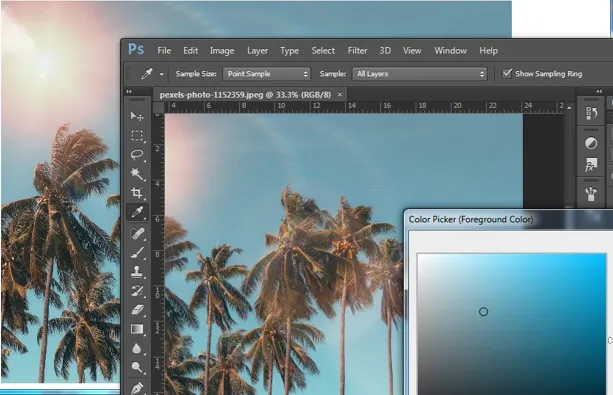
Schalten Sie das Werkzeug ein, platzieren Sie den Cursor auf dem Bild, klicken Sie mit der linken Maustaste und drehen Sie den Cursor, um die Himmelsfarbe außerhalb von Photoshop anzuzeigen.
2. Um die Farbauswahl zu verdeutlichen, tippen Sie auf der Tastatur auf Feststelltaste. Die Pipette wird zum Ziel, um ein genaues Pixel eines Bildes zu erfassen.
3. Zum Abtasten einer bestimmten Farbe verwenden Sie die Pipette. Was Sie tun möchten, sollte sich mit einem Stempel oder einem Heilpinsel direkt unter der Pipette befinden. Sobald eine der oben genannten Optionen ausgewählt ist, wählen Sie den Stifttyp aus, navigieren Sie zum Beispielbereich und klicken Sie auf Alt +. Jetzt können Sie dasselbe Gerät überall auf Papier malen.
Die endgültige Ausgabe ist:

Fazit:
Für jede Farbe, die Sie verwenden möchten, kennen Sie möglicherweise die genauen RGB- oder CMYK-Werte. Die Pipette wird in dieser Situation nicht benötigt. Wenn Sie jedoch die genauen Farbwerte nicht kennen, findet die Pipette diese sofort für Sie. Sie können das Instrument verwenden, um Ihre genaue Farbe zu bestimmen. Sie können die Farben eines vorhandenen Bildes anpassen. In der entsprechenden Farbe können Sie dann Schriften oder Bilder einfügen.
In Photoshop gibt es mehrere hilfreiche Instrumente, aber für einige Kunden ist die Pipette das hilfreichste Instrument. Die Pipette ist einfach zu bedienen und von großer Bedeutung.
Zum Abtasten einer bestimmten Farbe mit der Pipette. Was Sie tun möchten, sollte sich mit einem Stempel oder einem Heilpinsel direkt unter der Pipette befinden. Sobald eine der oben genannten Optionen ausgewählt ist, wählen Sie den Stifttyp aus, navigieren Sie zum Beispielbereich und klicken Sie auf Alt +. Jetzt können Sie dasselbe Gerät überall auf Papier malen.
Empfohlene Artikel
Dies ist eine Anleitung zum Pipettenwerkzeug in Photoshop. Hier wurde die Verwendung des Pipettenwerkzeugs in Photoshop erläutert. Sie können auch unsere anderen Artikelvorschläge durchgehen, um mehr zu erfahren -
- Adobe Photoshop-Befehle
- Weichzeichnen-Werkzeug in Photoshop
- Zauberstab-Werkzeug in Photoshop
- Bleistift-Tool in Photoshop